
Takšno je stanje v enem od podjetij. Skrbnik je postavil vprašanje - „Ali je na hipervizor ESXi 5.5U2 mogoče namestiti FreeBSD 11.2? Ali pa boste morali nadgraditi ESXi na 6.5 ali celo na 6.7? " Na FreeBSD vodi poštni strežnik CommunigatePro. Zakaj? Zgodovinsko. Toda z VMware-om je ... "še vedno na tebi".
Tukaj je tabela z različicami FreeBSD in datumi izdaje. Kot vidimo, želi namestiti 11.2 in za nekaj časa pozabiti, da se lahko obdobje podpore konča.
| Različica | Datum izdaje | Da konec podpore |
| 10,0 | 20. januar 2014 | 28. februar 2015 |
| 10.1 | 14. november 2014 | 31. decembra 2016 |
| 10.2 | 13. avgusta 2015 | 31. decembra 2016 |
| 10.3 | 4. aprila 2016 | 30. aprila 2018 |
| 10.4 | 3. oktobra 2017 | 31. oktobra 2018 |
| 11,0 | 10. oktober 2016 | 31. oktober 2017 |
| 11.1 | 26. julij 2017 | |
| 11.2 | 27. junij 2018 |
Vprašanja so torej:
- Ali je na ESXi 5.5U2 mogoče namestiti FreeBSD 11 ali ne?
- Zaslužiti / ne zaslužiti?
- Ali bodo orodja VMware delovala?
Plezal sem, to ni dodalo jasnosti.
https://www.vmware.com/resources/compatibility/search.php?deviceCategory=software&details=1&page=1&display_interval=20&sortColumn=Partner&sortOrder=Asc&testConfig=16
Če tukaj vpišete te parametre, boste dobili "čudno sliko". FreeBSD 11+ ne podpira noben od obstoječih hipervizorjev. Verjetno podatki na tej strani že dolgo niso bili posodobljeni..

Lahko se igrate z natakarjem.
Videl sem na primer, da FreeBSD 11 hipervizorji ESXi ne podpirajo :). Že smešno.
Lahko vidite, kaj VMware Workstation pravi o tem. Poskusimo združljivost s 5.5
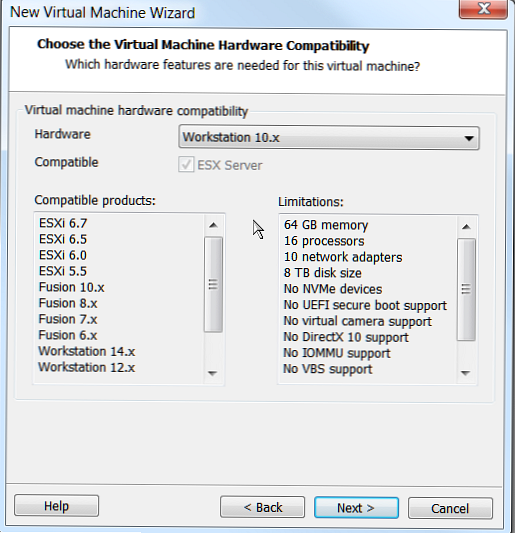
Ojoj! Izkazalo se je, da je ustvarjanje VM-ja s takim gostujočim OS mogoče, tudi za ESXi 5.5.
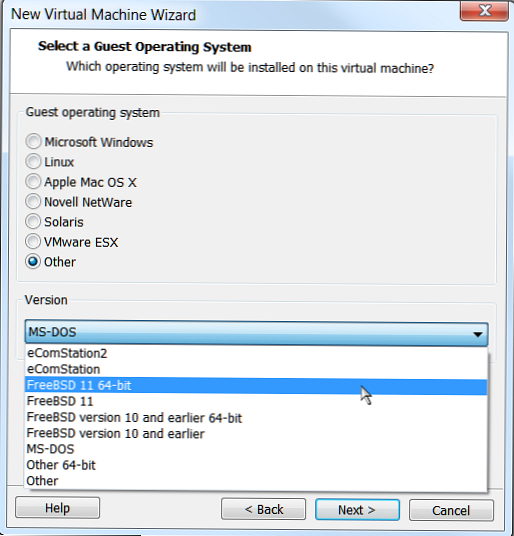
Pustimo »na vesti« VMware svojo mizo in svoje trženjske poteze. In pojdi naprej.
Ne, hipervizorja verjetno lahko dvignete na različico 6.5 ali, še bolje, na 6.7 in vse teoretično bo delovalo zagotovljeno, vendar se tu pojavita dve vprašanji. Finančna in izvedljivost.
Zadržal se bom drugega vprašanja. Tu je tabela, ki primerja različice ESXi in njihove funkcije
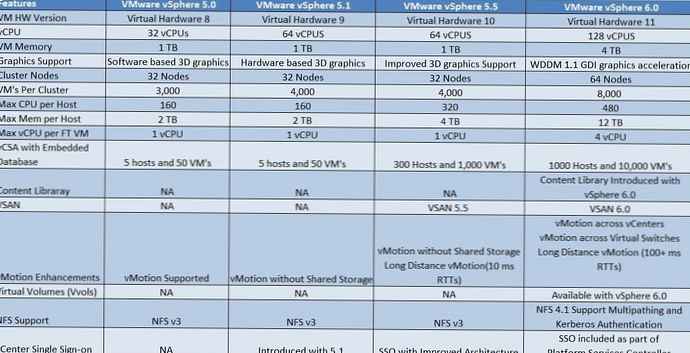
V tem podjetju je le nekaj gostiteljev in širitev na "1.000 gostiteljev in 10.000 VM-jev" ni nikoli načrtovana. Da ne omenjam dejstva, da je ESXi 5.5 že kupljen in da nihče brez pravega razloga ne bo plačal za ESXI 6.5+. A takih razlogov ni, kot se izkaže spodaj..
V redu.
Naloga je preprosta. Obstajajo delujoči gostitelji z ESXi 5.5U2 in to je treba uporabiti. Vendar morate delati ne le VM, ampak tudi VMware Tools.
Kaj je predlagalo, da ga lahko poskusite implementirati (poleg VMware WS)?
Ti ukazi so iz navodil za namestitev orodij VMware na virtualni stroj s FreeBSD. Ena od faz. Povezava do spodnjih navodil.
Če vidimo sporočilo »Po namestitvi paketa compat6x-amd64 znova zaženite ta program.« Namestimo ustrezen paket:
cd / usr / ports / misc / compat6x /
naj bo namestitev čista
rehash
To pomeni, da morate namestiti združljivost s FreeBSD različico 6 ali novejšo. Na podlagi tega je bilo ugotovljeno, da očitno ni bilo sprememb v orodjih VMware (za FreeBSD) in najverjetneje bodo delovale.
Ne bom opisoval vseh "plesov s tamburo", a problem je rešen.
DVA NAČINA.
Eno je dolgo, drugo je krajše. A brez prvega ne bi poskusil niti drugega.
FreeBSD je bil prenesen s spletnega mesta FreeBSD-11.2-RELEASE-amd64.vmdk datoteka. Za pospešitev postopka.
Metoda 1. Uporaba VMware Workstation 14
- Ustvarite VM, združljiv s hipervizorjem 5.5U2.

- Kot gostujoči OS izberite 64-bitni FreeBSD 11.

- Preostali parametri so po vaši presoji. Kot disk morate navesti "Uporabi obstoječe" in nadomestiti .vmdk, ki je bil tam prenesen prej.
- Ustvarjeno. Začnemo. Vse deluje.
- Namestite orodja VMWare. Na primer, kot je opisano tukaj - http://moonlightsoft.blogspot.com/2016/04/freebsd-vmware-tools.html
- V odjemalcu vSphere z desno tipko miške kliknite na virtualni stroj FreeBSD in izberite: Gost -> Namestitev / nadgradnjo orodij VMware.
- Nato pojdite v imenik "/ dev" in izvedite "ls". Med seznamom določimo CD-ROM, najverjetneje bo "cd0".
- Pogon namestite v imenik "/ mnt":
mount -t cd9660 -o -e / dev / cd0 / mnt - Preverite, ali je na disku datoteka »vmware-freebsd-tools.tar.gz«:
ls / mnt - Ustvari mapo za namestitvene datoteke:
mkdir / usr / home / vmtools - Odpakirajte arhiv tam:
tar xzf /mnt/vmware-freebsd-tools.tar.gz -C / usr / domov / vmtools / - Namestitveni disk ni več potreben, zato ga odklopite:
umount / mnt - Pojdite v imenik z namestitvenim programom VMware Tools:
cd / usr / home / vmtools / vmware-tools-distribucija / - Nato začnemo namestitev z ukazom: perl ./vmware-install.real.pl Čarovnik se zažene in zastavi številna vprašanja, na katera je mogoče odgovoriti privzeto, s pritiskom na »Enter«.
Če v sistemu ni tolmača Perl ("perl: ukaz ni najden."), Ga namestite:
cd /usr/ports/lang/perl5.20(ali drugo različico)naj bo namestitev čista(preverite, ali je namestitev pravilna)
rehash
perl -v - Po namestitvi zaženite konfigurator:
perl /usr/local/bin/vmware-config-tools.pl.Če vidimo sporočilo »Po namestitvi paketa compat6x-amd64 znova zaženite ta program.« Namestimo ustrezen paket:
cd / usr / ports / misc / compat6x /
naj bo namestitev čista
rehashNato ponovno izvedite:
perl /usr/local/bin/vmware-config-tools.plin pojdite skozi čarovnika za konfiguracijo. - Po zaključku čarovnika izbrišite imenik z nepakirano distribucijo:
rm -r / usr / domov / vmtools /in odklopite disk z orodji VMware v vSphere odjemalec: Gost-> Konči orodja VMware Namestite.
- Vse nastavljeno in poskrbljeno, da vse deluje. Vključno z orodji VMware. Pri upravljanju porabe so vse postavke menija odprte.
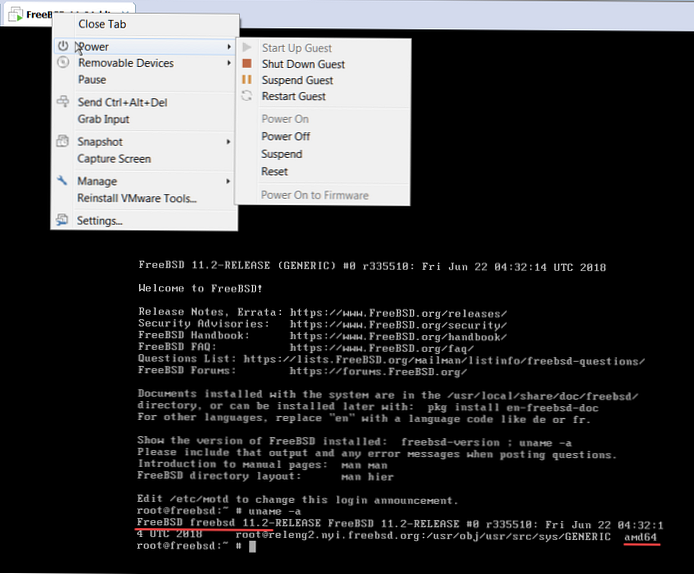
Zdaj morate VM prenesti na gostitelja ESXi. To storimo na standardni način prek predloge .ovf. Ne delajte preko .ova, ne bo delovalo, malo nižje bo razvidno, zakaj.
Opomba: če se uporablja VMware WS 14, ne pozabite "pretvoriti" iz SHA256 v SHA1 z uporabo ovftool.exe. Ker ESXi 5.5 ne razume drugih oznak razen SHA1.Uporabil sem ta ukaz:"C: \ programske datoteke \ VMware \ VMware OVF orodje \ ovftool.exe" --shaAlgorithm = SHA1 FreeBSD-11x64_256.ovf FreeBSD-11x64.ovf
VMware ovftool 4.3.0 (build-7948156) lahko brezplačno prenesete s spletnega mesta VMware - https://www.vmware.com/support/developer/ovf/
- Začeli smo uvažati .ovf na strežniku ESXi. In ... ni se izšlo. Tu je majhna zaseda. Tu je:Navedeni identifikator operacijskega sistema ”(id: 78) na izbranem gostitelju ni podprt. Preslikana bo v naslednji identifikator OS: 'Ostalo (32-bitni).”

Kliknil sem »Ne« in se lotil razvrstitve. Tukaj je ta vrstica.
In bi moralo biti
Kako sem izvedel? Najlažji način. Ustvaril je lutko z FreeBSD na ESXi 5.5U2 in jo izvozil v ovf. In potem "vohuni" pravilno obliko črte.
Želite to podrobno razumeti, dobrodošli.
Ostala je, zdi se, malenkost - zamenjati vrvico s pravilno in vse bo v redu. Ampak ne. Zamenjaj. In poskusite uvoziti. Ne deluje. Majhna "grablje": »Datoteka FreeBSD-11 × 64.ovf preverja celovitost datotek in je bila med prenosom morda poškodovana".
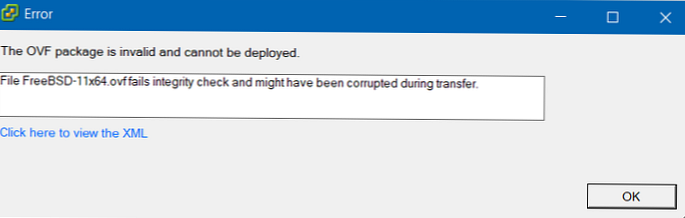
Zamenjal sem vrstico v .ovf, vendar sem pozabil popraviti .mf datoteko.
Izvirnik je vseboval strune
SHA1 (FreeBSD-11x64.ovf) = 8f2519844dde82522bc7f6c96b555c842425d5ed
SHA1 (FreeBSD-11x64-disk1.vmdk) = cb1a6f572f50ae631f28c1054caa86fa7067cf19
Sem pa spremenil eno vrstico. Zato morate ponovno izračunati hash SHA1 in registrirati pravilnega
Uporabil sem na spletu SHA1 Hash Generator - https://passwordsgenerator.net/sha1-hash-generator/.
Izkazalo se je tako (v mojem primeru).
SHA1 (FreeBSD-11x64.ovf) = 9090e377b3cf2eb119a1162ec1aa5be141d9fe59
SHA1 (FreeBSD-11x64-disk1.vmdk) = cb1a6f572f50ae631f28c1054caa86fa7067cf19
Urejamo .mf datoteko. Uvozi spet. In je delovalo.
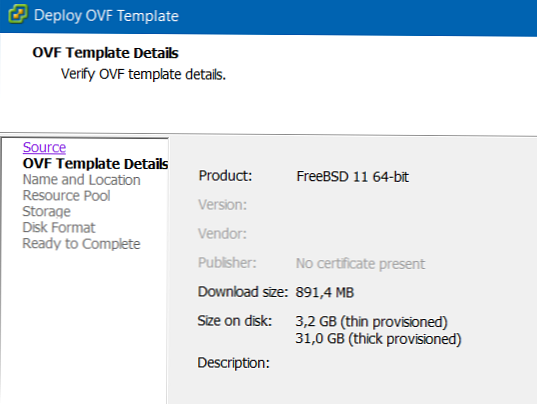
Ne bom nadalje pokazal postopka, vsi veste, kako to storiti.
Kaj kot rezultat?
- Vse je dobro. Pokazal bom na drugem posnetku zaslona.

- In tako ESXi vidi ta VM:

- Preverimo upravljanje "napajanja" - vse je v redu, vse postavke menija so odprte
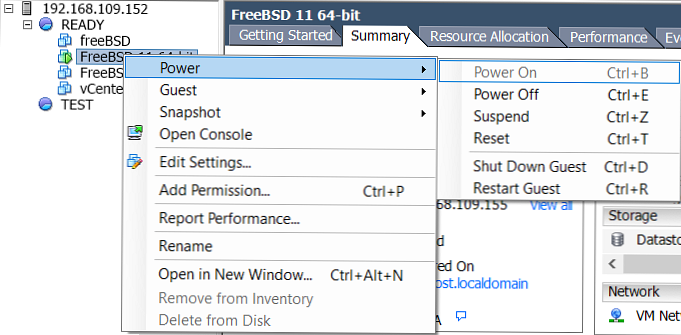
Hooray! Zaslužen (a) Maček Matroskin.
Umik. Iz zgoraj navedenega je verjetno razumljivo, zakaj sem rekel, da ne izvozim / uvozim skozi datoteko .ova ... OVA je vsebnik, v katerem so vse tri datoteke .mf .ovf in .vmdk zbrane v enem samem arhivu. In popraviti ga na opisan način je preprosto nemogoče.
Metoda 2. Takoj uporabite ESXi 5.5U2
No, ker je bila prva metoda uspešna, zakaj ne bi poskusili ustvariti FreeBSD 11 takoj na hipervizorju?
Ne prej kot rečeno kot storjeno. Uporabljamo vse (upam, da ste jo prepisali na ločeno mesto) sliko - FreeBSD-11.2-RELEASE-amd64.vmdk
- Ustvari VM. Tu je vse standardno in preprosto. No, le da tukaj ne pozabite navesti pravilnega OS-a. Da, možnost "FreeBSD 11 64-bit" ni. Zato vzemite najbližji podobni “FreeBSD 64-bitni”.

- Namestite VMware Tools v skladu z zgornjimi navodili.
- Prepričajte se, da vse deluje.

- Preverimo upravljanje "napajanja" - vse je v redu, vse postavke menija so odprte.
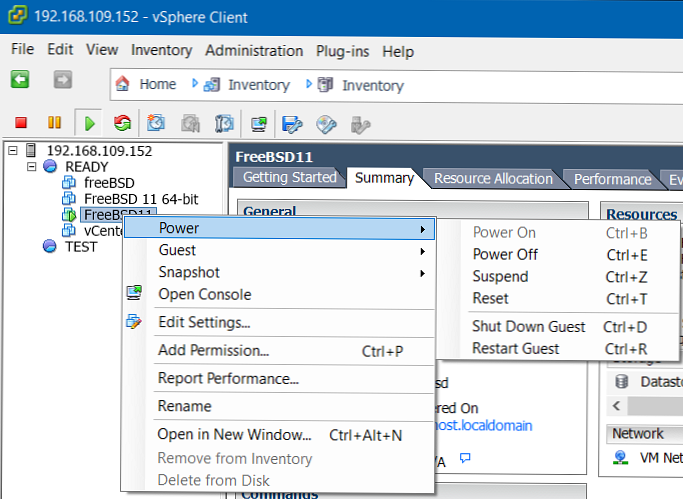
BONUS: Namestitev drugih orodij VM.
To ni prepovedano, poleg tega je na primer VM s CentOS-om predlagal, da to stori. In zakaj ne bi. Tudi če VMware za VM z vCenter sam ne uporablja svojih tretjih orodij VMwrae?
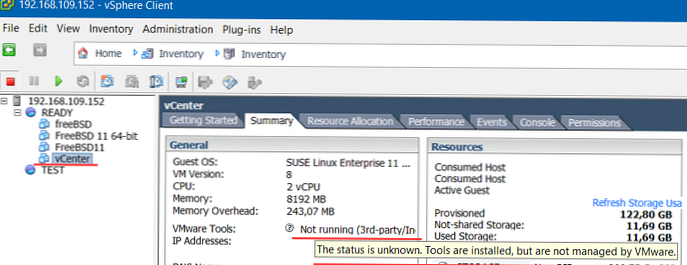
In če ste do konca prebrali navodila za namestitev VMTools na zgornji povezavi, ste verjetno opazili ta zadnji odstavek.
Namestitev s pomočjo namestitvenega paketa:
pkg namestite odprta vm-orodja
Znova zaženite.
- Se trudimo? Da In tu je rezultat.

- Preverjanje upravljanja "moči" - deluje.

To je vse.




















